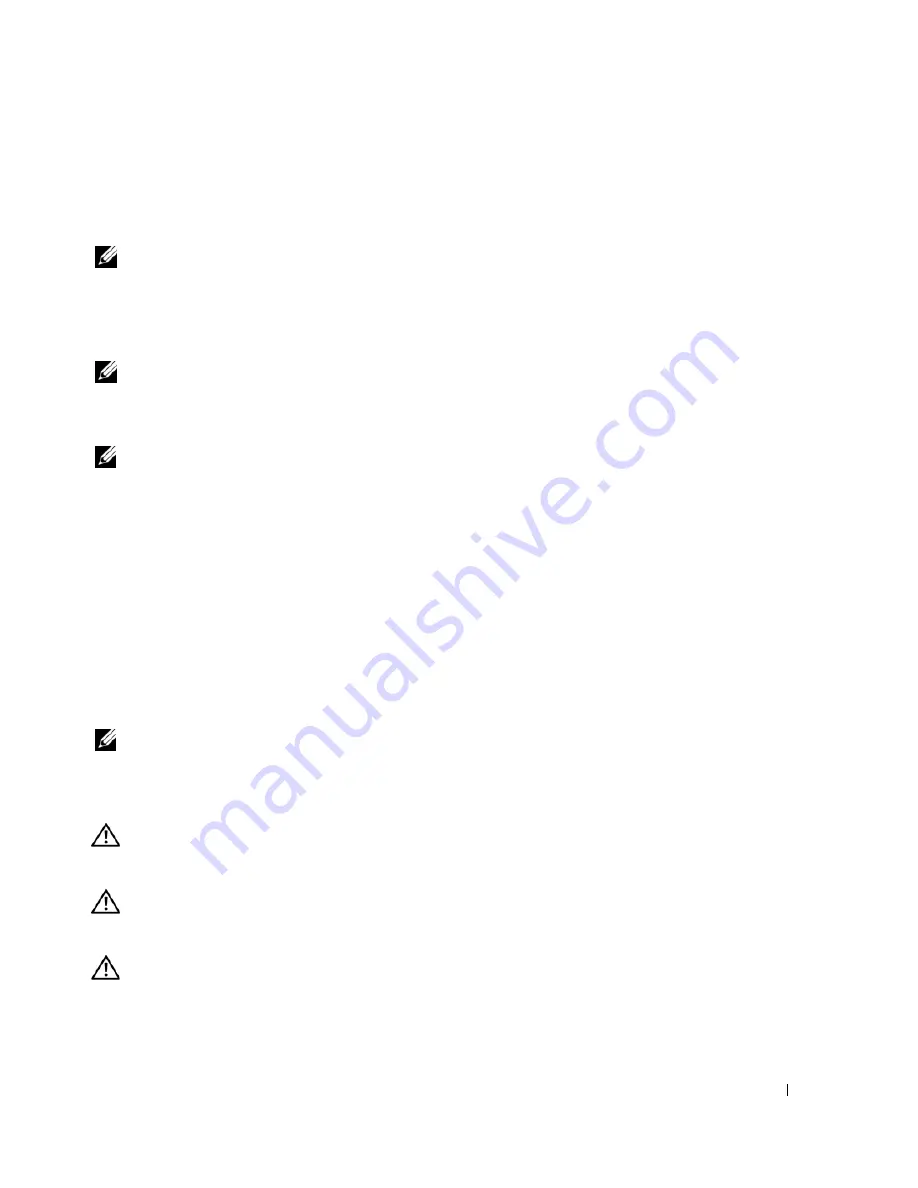
Quick Reference Guide
13
Using a Battery
Battery Performance
NOTE:
For information about the Dell warranty for your computer, see the
Product Information Guide
or separate
paper warranty document that shipped with your computer.
For optimal computer performance and to help preserve BIOS settings, operate your Dell™ portable
computer with the battery installed at all times. One battery is supplied as standard equipment in the
battery bay.
NOTE:
Because the battery may not be fully charged, use the AC adapter to connect your new computer to an
electrical outlet the first time you use the computer. For best results, operate the computer with the AC adapter
until the battery is fully charged. To view battery charge status, click
Start
→
Control Panel
→
Power Options
, and
click
Power Meter
tab.
NOTE:
Battery operating time (the time the battery can operate the computer) decreases over time. Depending on
how often the battery is used and the conditions under which it is used, you may need to purchase a new battery
during the life of your computer.
Battery operating time varies depending on operating conditions. Operating time is significantly reduced
when you perform operations including, but not limited to, the following:
•
Using optical drives.
•
Using wireless communications devices, ExpressCards, or USB devices.
•
Using high-brightness display settings, 3D screen savers, or other power-intensive programs such as
complex 3D graphics applications.
•
Running the computer in maximum performance mode. See "Configuring Power Management
Settings" on in your
User’s Guide
for information about accessing Windows Power Options Properties
or Dell QuickSet, which you can use to configure power management settings.
NOTE:
It is recommended that you connect your computer to an electrical outlet when writing to a CD or DVD.
You can check the battery charge before you insert the battery into the computer. You can also set power
management options to alert you when the battery charge is low. For more information, see "Checking
the Battery Charge" on page 14.
CAUTION:
Using an incompatible battery may increase the risk of fire or explosion. Replace the battery only
with a compatible battery purchased from Dell. The battery is designed to work with your Dell computer. Do not
use a battery from other computers with your computer.
CAUTION:
Do not dispose of batteries with household waste. When your battery no longer holds a charge, call
your local waste disposal or environmental agency for advice on disposing of a lithium-ion battery. See "Battery
Disposal" in the
Product Information Guide
.
CAUTION:
Misuse of the battery may increase the risk of fire or chemical burn. Do not puncture, incinerate,
disassemble, or expose the battery to temperatures above 65°C (149°F). Keep the battery away from children.
Handle damaged or leaking batteries with extreme care. Damaged batteries may leak and cause personal injury
or equipment damage.
Содержание Precision M90 PP05XA
Страница 4: ...4 Contents ...
Страница 22: ...22 Quick Reference Guide ...
Страница 28: ...28 Indholdsfortegnelse ...
Страница 46: ...46 Hurtig referenceguide ...
Страница 49: ...w w w d e l l c o m s u p p o r t d e l l c o m Langaton Dell Precision M90 työasema Pikaopas Malli PP05XA ...
Страница 52: ...52 Sisältö ...
Страница 70: ...70 Pikaopas ...
Страница 76: ...76 Innhold ...
Страница 94: ...94 Hurtigveiledning ...
Страница 100: ......
Страница 124: ...124 Содержание ...
Страница 145: ...w w w d e l l c o m s u p p o r t d e l l c o m Dell Precision M90 Mobil arbetsstation Snabbreferensguide Modell PP05XA ...
Страница 148: ...148 Innehåll ...
Страница 166: ...166 Snabbreferensguide ...
Страница 171: ... מהיר עזר מדריך 190 ...
Страница 189: ... עניינים תוכן 172 ...
Страница 192: ...www dell com support dell com Dell Precision M90 Mobile Workstation מהיר עזר מדריך PP05XA דגמים ...














































